Microsoft Word ofrece varias maneras de ver su trabajo, dependiendo de la tarea que esté realizando. Utilice las vistas de diseño mientras trabaja en el documento.
Diseño de impresión
Trabaje con la vista Diseño de impresión (vista Diseño de impresión: Una vista de un documento u otro objeto tal y como aparecerá cuando lo imprima. Los elementos como encabezados, pies de página, columnas y cuadros de texto, por ejemplo, aparecerán en sus posiciones reales.) para ver la colocación de texto, gráficos y otros elementos en la página impresa.
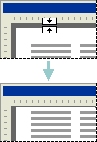
Esta vista resulta útil para modificar los encabezados y los pies de página, ajustar los márgenes y trabajar con columnas y objetos de dibujo. Si desea escribir y modificar texto en esta vista, podrá aumentar el espacio de pantalla ocultando el espacio en blanco en la parte inferior y superior de la página.
Para pasar a la vista Diseño de impresión, haga clic en Diseño de impresión del menú Ver.
Diseño Web
Trabaje en la vista Diseño Web (vista Diseño Web: vista de un documento como aparece en un explorador de Web. El documento puede aparecer, por ejemplo, como una página larga sin saltos de página cuyo texto y tablas se ajustan al tamaño de la ventana.) cuando esté creando una página Web o un documento que ve en la pantalla.
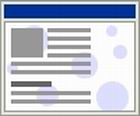
En la vista Diseño Web, los fondos están visibles, el texto se ajusta a la ventana, y los gráficos se colocan del mismo modo que en un Explorador Web.
Para pasar a la vista Diseño Web, haga clic en Diseño Web del menú Ver.
Normal
Trabaje en la vista Normal (vista normal: vista que muestra el formato de texto y un diseño de página sencillo. La vista Normal resulta práctica para la mayoría de las tareas de aplicar y modificar formatos.) para escribir, modificar y aplicar formato al texto. La vista Normal muestra el formato del texto pero simplifica el diseño de la página, de forma que se puede escribir y modificar rápidamente.
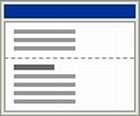
En la vista Normal, no aparecen los límites de página, encabezados y pies de página (encabezado y pie: un encabezado, que puede constar de texto o gráficos, aparece en la parte superior de cada página de una sección. Un pie aparece en la parte inferior de cada página. Los encabezados y pies contienen a menudo números de página, títulos de capítulo, fechas y nombres de autor.), fondos, objetos de dibujo (objeto de dibujo: cualquier gráfico que dibuje o inserte, que se puede cambiar y mejorar. Los objetos de dibujo son las autoformas, curvas, líneas y WordArt.) e imágenes (imagen: archivo (como un metarchivo) que puede desagrupar y manipular como dos o más objetos o un archivo que permanece como un solo objeto (como mapas de bits).) que no tengan el estilo de ajuste En línea con el texto.
Para pasar a la vista Normal, haga clic en Normal del menú Ver.
Esquema
Trabaje en la vista Esquema (vista de esquema: vista que muestra los títulos de un documento con sangría para representar su nivel en la estructura del documento. La vista de esquema también puede utilizarse para trabajar con documentos maestros.) para ver la estructura de un documento y mover, copiar y reorganizar texto arrastrando títulos.
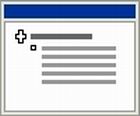
En la vista Esquema se puede contraer un documento para ver solamente los títulos principales o se puede expandir para ver todos los títulos e incluso texto independiente.
La vista Esquema también facilita el trabajo con documentos maestros (documento maestro: "contenedor" para un conjunto de archivos separados (o subdocumentos). Un documento maestro sirve para establecer y organizar un documento que tiene muchas partes, como un libro de varios capítulos.). Los documentos maestros permiten organizar y modificar un documento largo de una forma más sencilla, como por ejemplo un informe con varias partes o un libro con capítulos. En la vista Esquema, los límites de página, los encabezados y pies de página, los gráficos, y los fondos no aparecen.
Para pasar a la vista Esquema, haga clic en Esquema del menú Ver.